cad在线转换低版本
大家长时间使用cad软件就会发现,我们绘制的高版本文件在低版本中是无法打开查阅的。遇到这种情况,大家就需要借助cad编辑器,进行在线转换了,那么cad在线转换低版本怎么操作呢?想知道答案的朋友可以看看下面的教程。
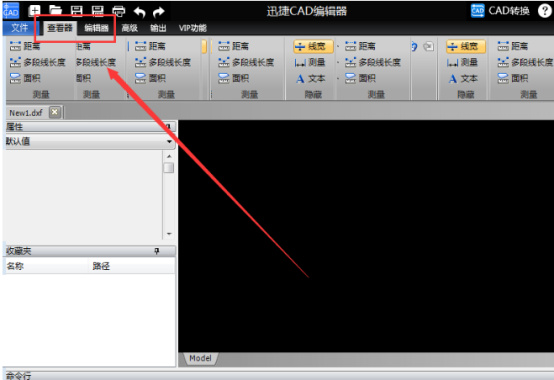
cad在线转换低版本怎么操作?
大家长时间使用cad软件就会发现,我们绘制的高版本文件在低版本中是无法打开查阅的。遇到这种情况,大家就需要借助cad编辑器,进行在线转换了,那么cad在线转换低版本怎么操作呢?想知道答案的朋友可以看看下面的教程。
1.打开CAD编辑器,进入到主页面。
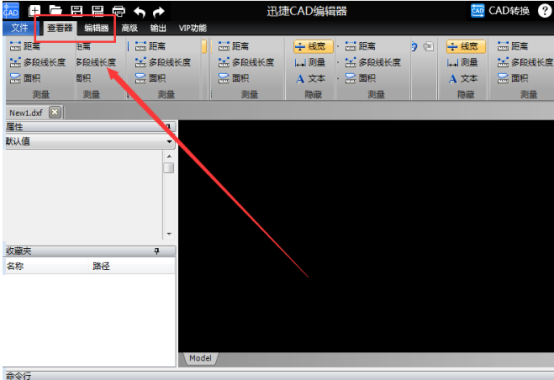
2.点击左上角的文件二字,接着下面会出现批处理文件,点击之后右侧还会跳出批处理的文字,再次点击进入批处理的窗口。
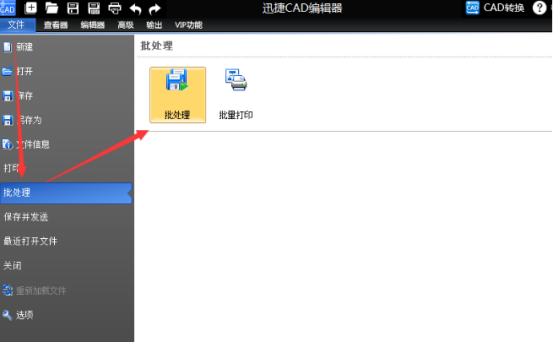
3.点击左上角的文件二字,接着下面会出现批处理文件,点击之后右侧还会跳出批处理的文字,再次点击进入批处理的窗口。
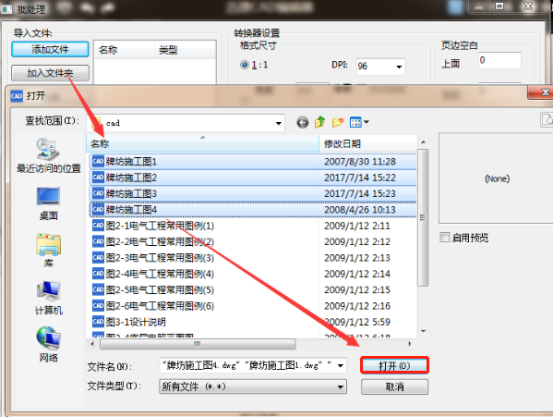
4.点击左上角添加文件文字,接着进入选择添加文件的窗口,选择好需要转换的文件,点击打开。
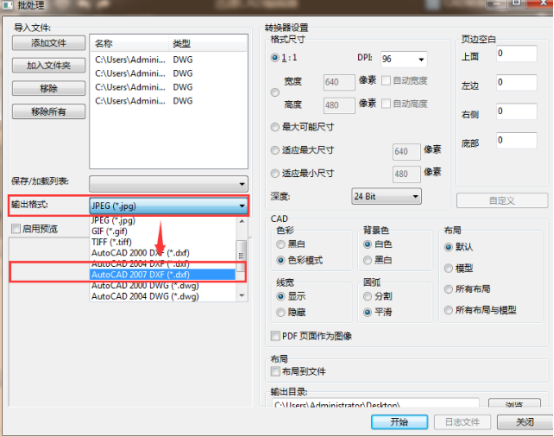
5.点击选择输出版本格式的下拉框,选择需要转换的版本格式。
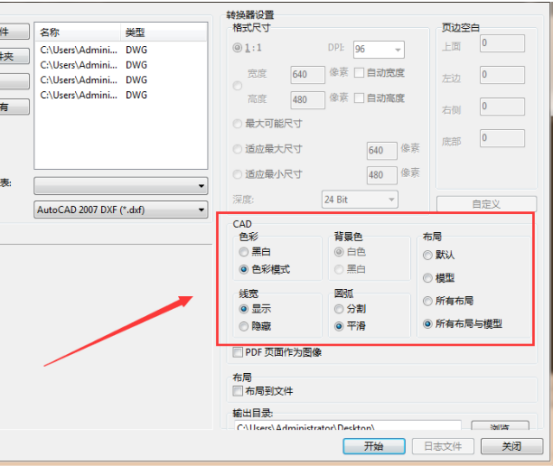
6.批处理窗口的右侧是对输出文件的尺寸、色彩的等属性进行设置,点击自定义设置也可以。
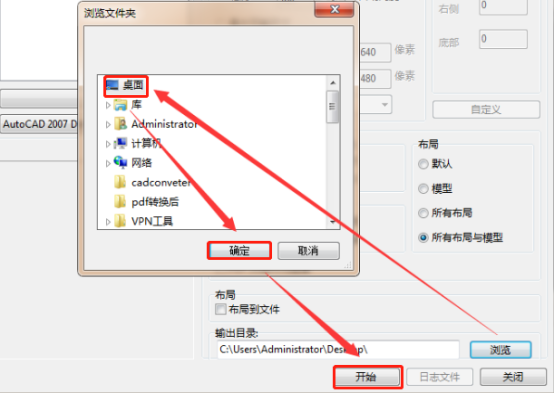
cad在线转换低版本的教程就为大家展示到这里,在这里我们借助了cad编辑器,它是专门服务于cad软件的。有很多cad设计师都喜欢用它来进行版本间的转换,以及文件格式之间的转换等。cad编辑器使用起来特别方便,简单。
本篇文章使用以下硬件型号:联想小新Air15;系统版本:win10;软件版本:迅捷CAD编辑器。
cad在线转换低版本如何操作?
随着科学技术的进步,软件的种类也越来越丰富,凸显专业性。今天学习的cad软件常被用来绘制专业图像,实际应用性强,专业度较高。使用过程中想要用比较低版本的cad打开高版本的转换器时由于兼容性问题可能不容易操作,解决办法就是把高版本的cad转换成为低版本的cad,也就是cad在线转换低版本,下面看看具体的转换操作吧。
方法如下:
1.我们可以在官方网站或正规渠道搜索转换器转件,本文以风云CAD转换器为例。找到软件下载即可使用。注意下载的安全问题。
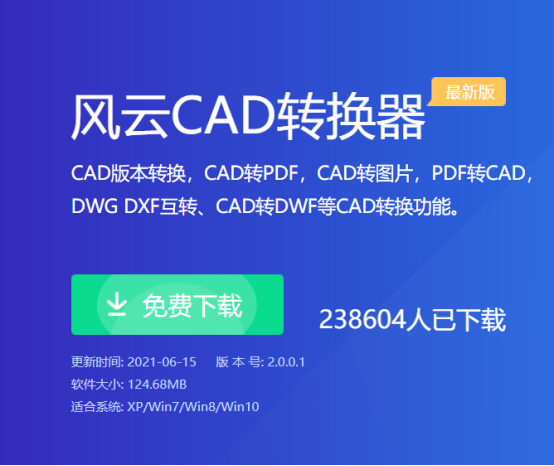
2.点击文件打开,选择需要版本转换的cad文件。
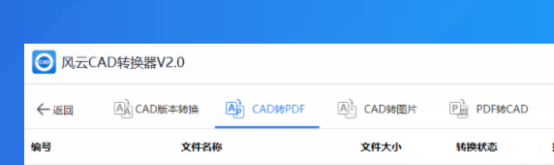
3.找到文件所有内容,点击上方的“保存”按钮,在弹出来的另存为窗口中的“保存类型”后面选择一下需要转换的版本类型。选择完成以后,点击上方的保存在后面的倒三角,选择需要保存到的文件夹。编辑一下文件名,点击“保存”就可以顺利的实现cad在线转换低版本操作了。
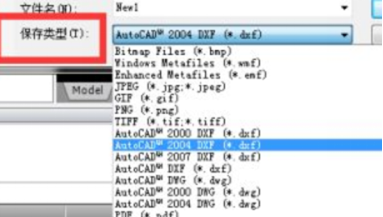
今天课程的内容是cad在线转换低版本,我们主要介绍了风云CAD转换器的下载和使用方法,该软件集合尺寸标注,直径标注,效率转换,支持图纸转换,无论是PDF转CAD批量转PDF,还是批量转CAD版本,都可以迅速转换。学习的道路是漫长的,为了更好地提高自己的计算机能力,一定要认真对待每次的cad课程。
本篇文章使用以下硬件型号:联想小新Air15;系统版本:win10;软件版本:风云CAD转换器2.0.0.1。
